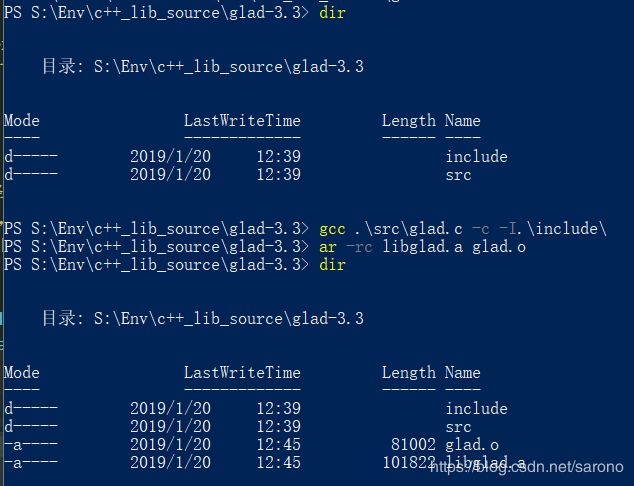vscode OpenGL 环境搭建
vscode OpenGL环境搭建
文章目录
- vscode OpenGL环境搭建
- 一.准备阶段
- 二.开始配置
- 1.构建GLFW
- 2.配置GLAD
- 3.第一个项目
- 三.总结
一.准备阶段
环境:win10 mingw
- LearnOpenGL CN的教程地址
- vscode c++环境。若没有配置好,可以查看这里,vscode c++环境配置。
- 点击这里下载CMake,选择msi版本。
二.开始配置
1.构建GLFW
官网上的预编译的二进制版本不一定能满足自己电脑的运行环境。点击这里下载GLFW源代码包,从源代码编译可以保证能在自己的机器上运行。
-
解压源代码,打开CMake。
-
输入 source code 目录,以及 build 目录(自行创建)。
-
点击 Configure,选择 MinGW Makefiles。
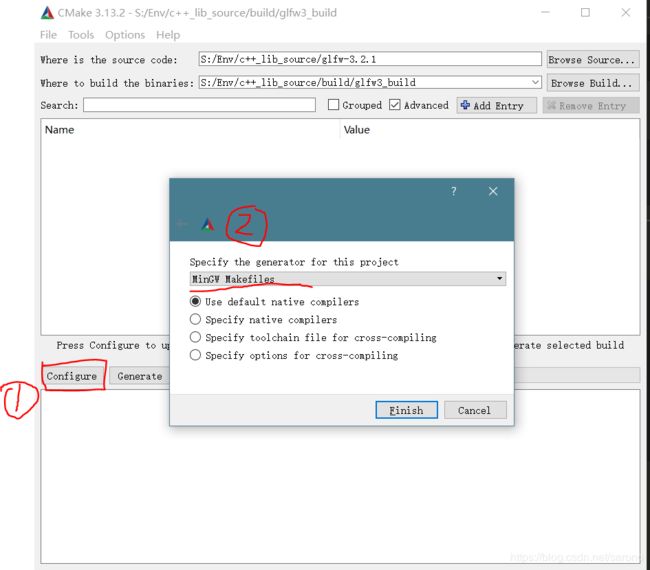
-
完成后,我们勾选 BUILD_SHARED_LIBS,创建动态库。

-
然后点击 Generate。中途没有弹窗报错应该就ok了,这时候 build 目录里会生成一堆文件。
-
powershell 或者 cmd 进入到 build 目录,输入make(有些版本为更名的话叫做 mingw32-make),等待编译 100%。

-
进入 build 目录中的src,拷贝 glfw3.dll、libglfw3dll.a。
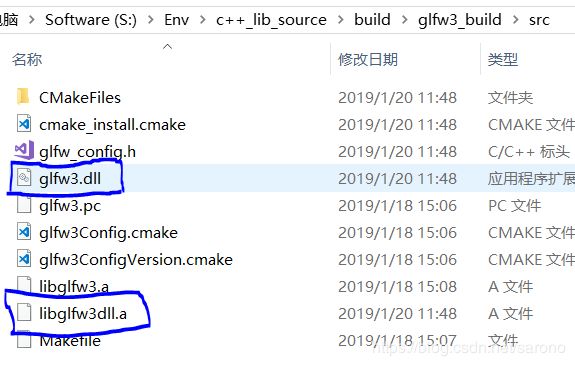
-
库文件有了,那么头文件呢?当然在 source code 目录里啦,拷贝 include文件夹。
可能遇到的错误:CMake Error: CMake was unable to find a build program corresponding to "MinGW Makefiles". CMAKE_MAKE_PROGRAM is not set. You probably need to select a different build tool. 则需要指定 build tool,我们使用的是mingw,build tool 则是 make.exe。由于配置好了环境变量,我们直接在 CMAKE_MAKE_PROGRAM(勾选Advance 才会出现) 一栏输入 make 就 ok了。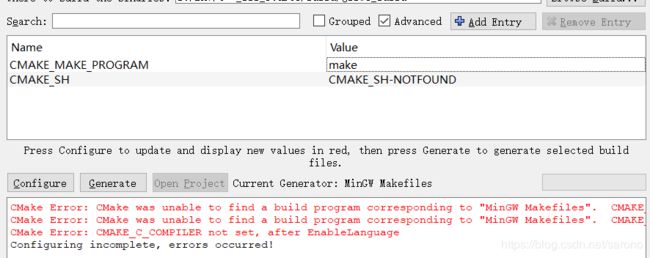
2.配置GLAD
点击这里打开 GLAD 在线服务,将language设置为 C/C++,在API选项中,选择 3.3以上的GL版本(推荐使用3.3吧)。之后将Profile设置为 Core,并保证Generate a loader是 选中的。现在可以暂时忽略Extensions中的内容。点击Generate生成库文件。
现在GLAD应该给你提供了一个zip压缩包,解压,我们就获得一个 include文件夹,里面有两个目录(glad和KHR),以及一个 src 文件夹,里面有 glad.c 文件。
我们将 glad.c编译成一个静态库,这样方便我们使用。
- gcc .\src\glad.c -c -I.\include\
- ar -rc libglad.a glad.o
输入上面两行命令,会得到 glad.o 和 libglad.a 文件,libglad.a是我需要的。
3.第一个项目
完成上面的步骤后,我们得到了 两个 include文件夹,以及glfw3.dll、libglfw3dll.a和 libglad.a文件。
那么我们开始吧。新建一个vscode c++项目(使用C/C++ Project Generator插能快速帮助创建基本项目结构),创建include、lib、src文件夹。项目结构如下图。

然后我们编写makefile。makefile需要严格按照格式,最好不要有多余的换行、多余的空格。若还是提示makefile格式出错,请参照C/C++ Project Generator插件。
CXX := g++
CXX_FLAGS := -g -std=c++17 #-Wextra -Wall
SRC := src
INCLUDE := ./include
LIB := ./lib
LIBRARIES := -lglad -lglfw3dll
EXECUTABLE := main
all:./$(EXECUTABLE)
run: all
./$(EXECUTABLE)
$(EXECUTABLE):$(SRC)/*.cpp
$(CXX) $(CXX_FLAGS) -I$(INCLUDE) -L$(LIB) $^ -o $@ $(LIBRARIES)
接着我们拷贝以下代码到main.cpp,测试环境的正确性。
#include 最后,我们在vscode的终端,输入make run。一个绿色的框框便出现在我们眼前。

glad.c 不编译成静态库直接使用也是可行的,在 生成exe的时候需要加上 glad.c 一同编译,否则会出现 undefined reference错误。
g++ -g -std=c++17 -I./include -L./lib src/main.cpp src/glad.c -o main -lglfw3dll
细心的童鞋就发现了,C/C++ tool会报绿字warning,由于头文件无法找到。我们将项目里include的路径复制到 c_cpp_properties.json的includePath里去就ok啦。就像这样 “${workspaceFolder}/include”。完成后,就能智能提示头文件啦。
三.总结
以上就是整个vscode OpenGL环境搭建过程,学了一下GNU的一些命令,库的编译和链接。后面使用其他的库,也是相似的过程。vs有Nuget包可以直接使用,无需这些配置(小声bb), 祝大家学习愉快!